Word, Excel, PowerPoint 및 OneNote 문서가 Microsoft 365 라이브러리에 저장 되어 있는 경우, 웹용 Microsoft 365 을 사용 하 여 웹 브라우저에서 문서를 여는 공동 작업을 할 수 있습니다.
웹용 Microsoft 365 에서 문서를 열면 팀 동료가 동시에 열 수 있습니다. 따라서 다른 사람이 스프레드시트에 정보를 추가하는 작업을 마칠 때까지 기다렸다가 자료를 입력할 필요가 없습니다. 차례를 기다리지 않아도 되기 때문에 완료 시간이 단축됩니다.
링크를 보내 해당 문서에 대한 작업을 함께 수행할 사용자를 초대할 수도 있습니다. 각자 업데이트한 내용을 확인하면서 서로 이야기하고 아이디어를 나누다 보면 전체 팀이 협동한 결과가 고스란히 문서에 반영되게 됩니다.
OneDrive 라이브러리 또는 팀 사이트에 문서를 저장하는 작업부터 시작해 보세요. Office 2010 이상 버전이 있다면 Office 프로그램에서 팀 사이트 또는 OneDrive 라이브러리에 바로 저장할 수 있습니다.
문서 이름을 클릭 하 여 웹용 Microsoft 365 에서 엽니다.
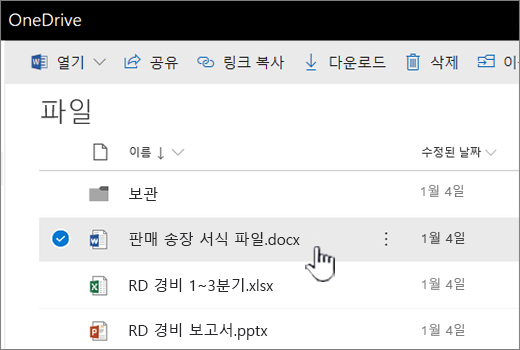
팁
팀원이 신속하게 문서를 찾을 수 있도록 도와주려면 링크를 보내면 됩니다. 문서 이름 옆에 있는 메뉴 열기를 클릭한 다음 공유를 클릭합니다.
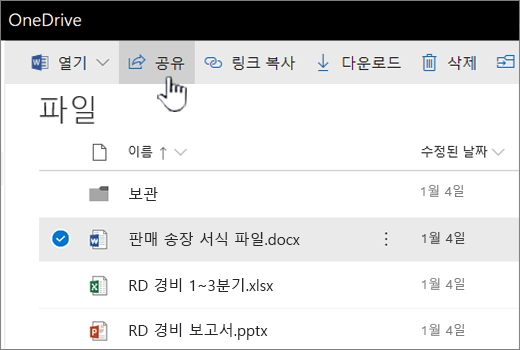
참고: Microsoft 365 에서 문서를 공유 하는 방법에 대 한 자세한 내용은 Sharepoint OneDrive에서 항목 공유 및 Microsoft 365에서 sharepoint 파일 또는 폴더 공유를 참조 하세요.
공동 작업을 수행할 때는 다음과 같은 사항에 주의해야 합니다.
Word 문서 및 OneNote 전자 필기장 일부 사용자가 Word 또는 OneNote 데스크톱 프로그램에서 작업 하는 동안 웹용 Microsoft 365 프로그램에서 작동 하는 경우에는 문제가 없습니다. 데스크톱 프로그램에서 공동 작성은 최신 버전의 Office (Mac 및 Windows)에서 가장 잘 작동 하지만 Office 2010으로 다시 지원 됩니다. 데스크톱 프로그램에서 작업 하 든 웹용 Microsoft 365 하 든, OneNote 및 Word에서 업데이트가 다르게 처리 됩니다.
-
OneNote 전자 필기장에는 업데이트 내용이 즉시 표시됩니다.
-
Word 문서에서는 문서를 저장해야 업데이트 내용이 공유되고 다른 사람의 업데이트 내용도 볼 수 있습니다. 자동 저장 을 사용 하도록 설정한 경우에는이 기능이 처리 됩니다.
Excel 통합 문서 모든 사용자가 웹용 Excel 에서 통합 문서를 엽니다. 통합 문서에 업데이트가 즉시 표시 됩니다. IOS 또는 Android에서Microsoft 365용 Excel 또는 Excel을 사용 하 여 공동 작성 세션에 참가 하는 경우 모든 항목이 이전과 마찬가지로 계속 됩니다.
다른 사용자가 Excel 2019 또는 이전 버전의 Excel 데스크톱 프로그램에서 통합 문서를 열면 모든 사용자가 통합 문서를 닫을 때까지 모든 사람이 잠깁니다.
PowerPoint 프레젠테이션 최상의 결과를 위해 모든 사용자가 웹용 PowerPoint 또는 PowerPoint 2013 에서 프레젠테이션을 엽니다. PowerPoint 2013 에서 프레젠테이션을 여는 사용자가 웹용 PowerPoint 에서 프레젠테이션을 업데이트 하는 경우 파일을 저장 하는 데 문제가 있을 수 있습니다.
웹용 Microsoft 365 에서 공동 작성 하는 방법에 대 한 자세한 내용은 Office for 웹용 공동 작업을 참조 하세요.










